Совершайте звонки, отправляйте текстовые сообщения и управляйте библиотекой фотографий своего телефона или запускайте приложения для Android на компьютере с Windows 10.
Чтобы управлять звонками, потребуется смартфон с установленной Android версии 7.0 и выше, компьютер на Windows 10 с поддержкой Bluetooth и сборкой минимум 18362.356. Функциональность доступна и на iPhone и требует ОС iOS версии 10.0 и выше. Требования к системе
Теперь вы можете управлять звонками, сообщениями и уведомлениями своего телефона с рабочего стола вашего ПК, просматривать и удалять фотографии и управлять музыкой. К сожалению, такие функции, зеркальное отображение экрана телефона и запуск мобильных приложений, доступны только на телефонах Surface Duo или Samsung. В будущем обновлении вы даже сможете запускать приложения Android на рабочем столе Windows 10. Вот как извлечь из этого максимальную пользу.
Как использовать «Ваш телефон» в Windows 10
Во-первых, вам необходимо загрузить приложение «Диспетчер вашего телефона – Связь с Windows» из магазина Google Play. Приложение может уже быть на вашем телефоне, если у вас есть устройство Samsung. На компьютере с Windows 10 приложение «Ваш телефон» уже предустановлено, если вы не можете найти приложение, перейдите по этой ссылке, чтобы установить его из магазина: https://www.microsoft.com/ru-ru/p/your-phone
Шаг 1: Откройте «Параметры Windows» с помощью меню «Пуск» или нажав две клавиши на клавиатуре — клавишу с логотипом Windows и I (Win I)
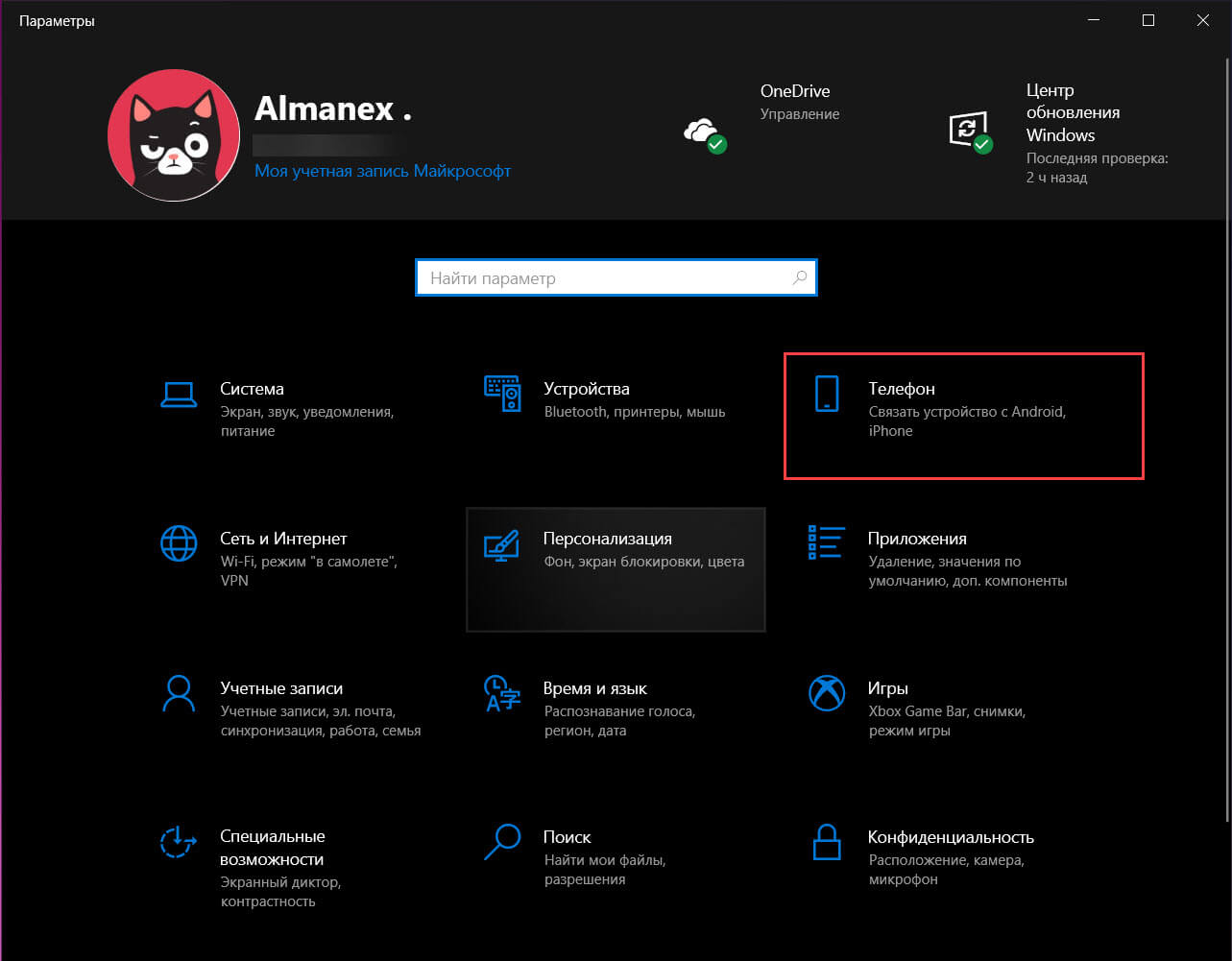
Шаг 2: В параметрах кликните плитку «Телефон» и нажмите кнопку «Добавить телефон», это запустит приложение.
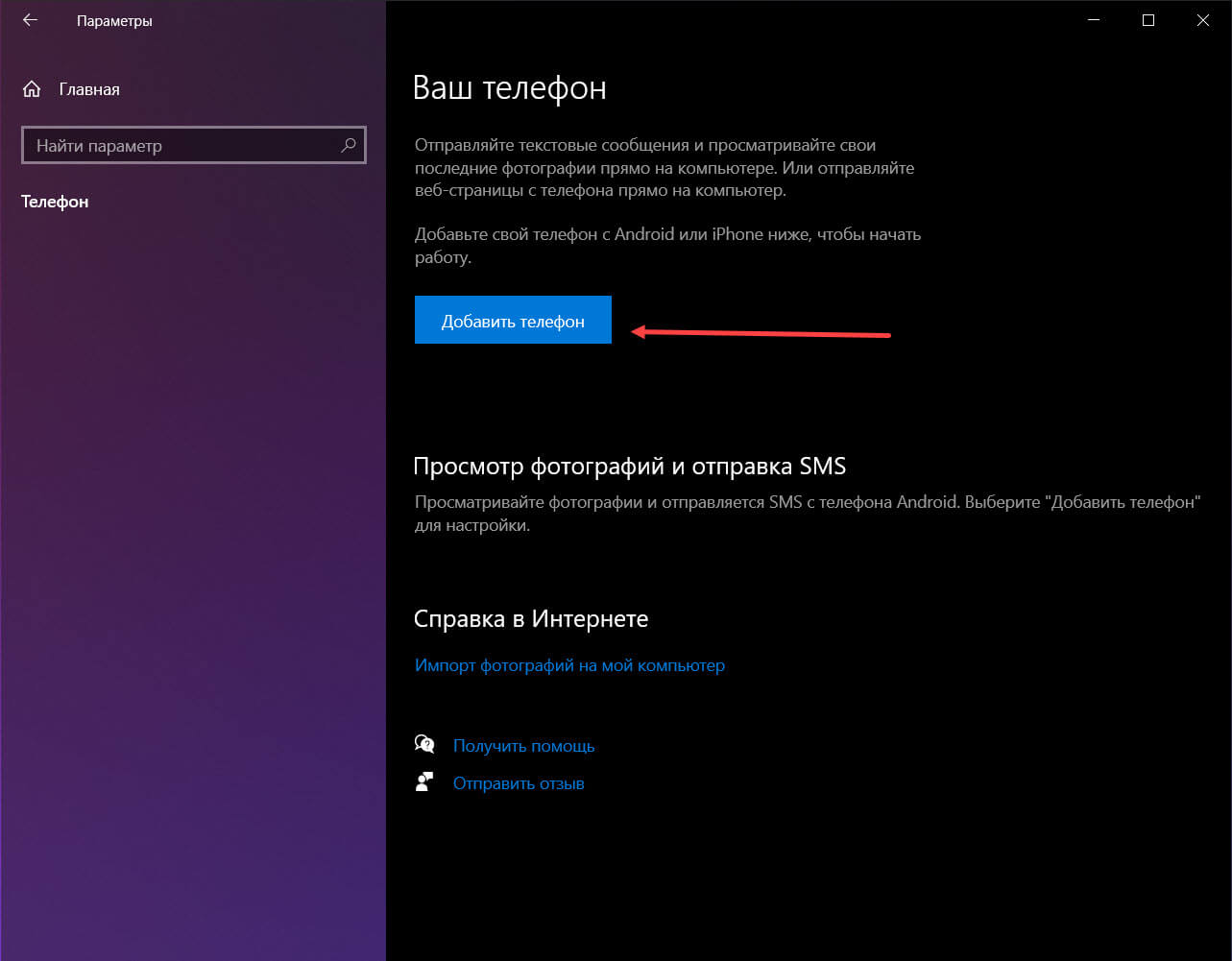
Шаг 3: В следующем окне, кликните «Android» и нажмите кнопку «Продолжить работу»
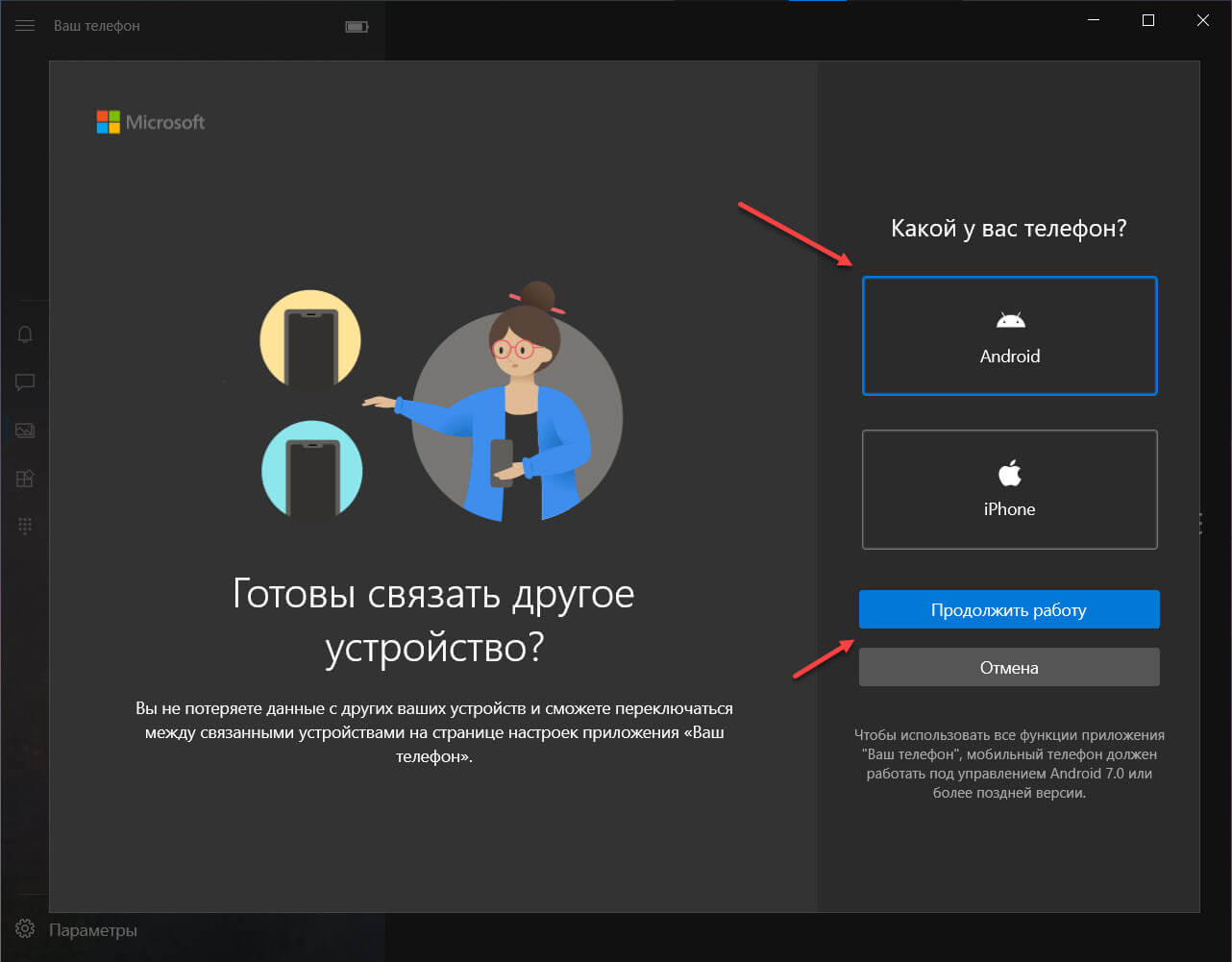
Шаг 4: Приложение предложит установить «Диспетчер вашего телефона». На устройстве Android перейдите по адресу www.aka.ms/yourpc
Это должно направить вас на страницу загрузки приложения из магазина Google Play, хотя оно может уже быть предустановлено, если у вас есть телефон Samsung.
Установите галочку — Да, приложение «Диспетчер вашего телефона» установлено и нажмите кнопку «Открыть QR-код».
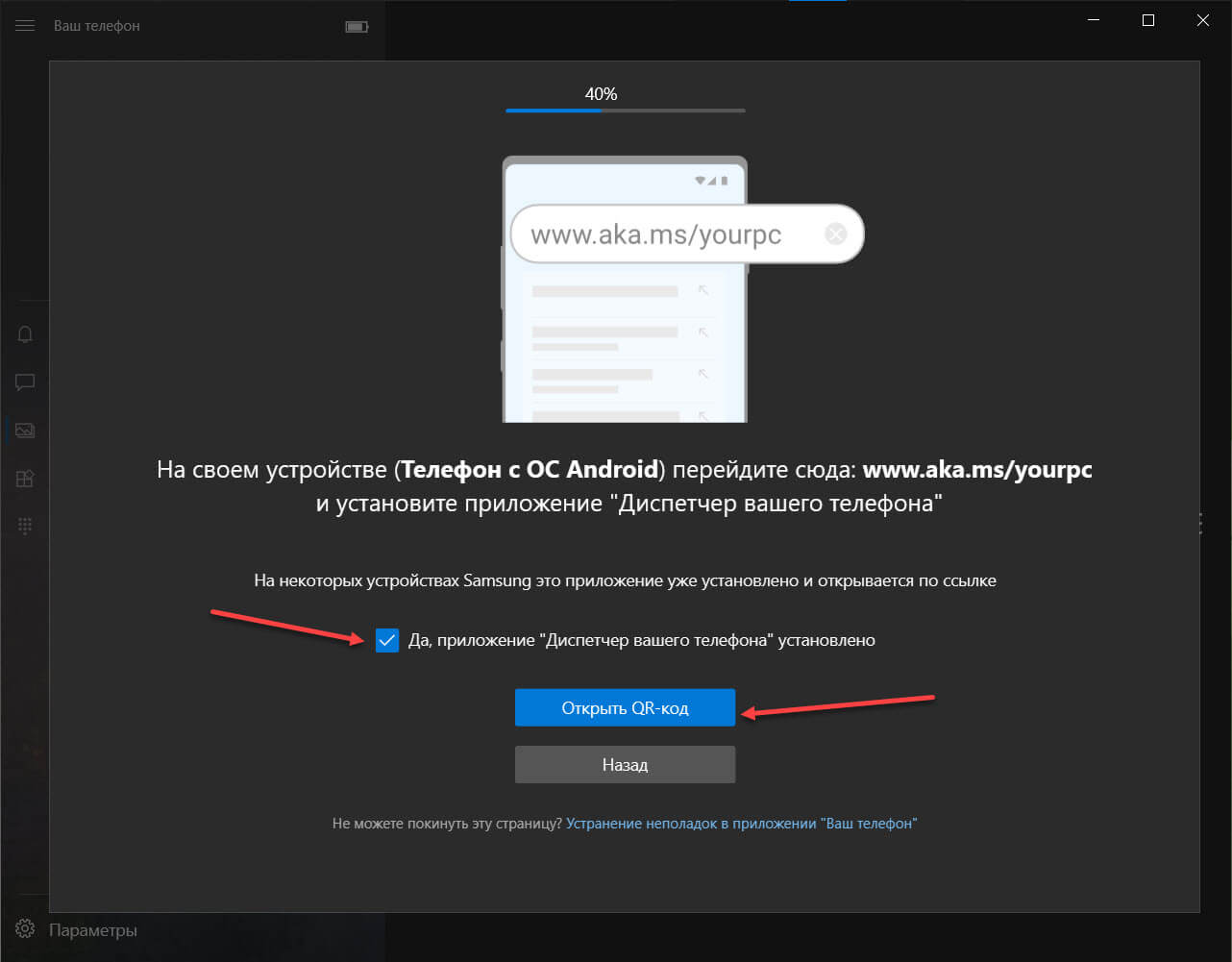
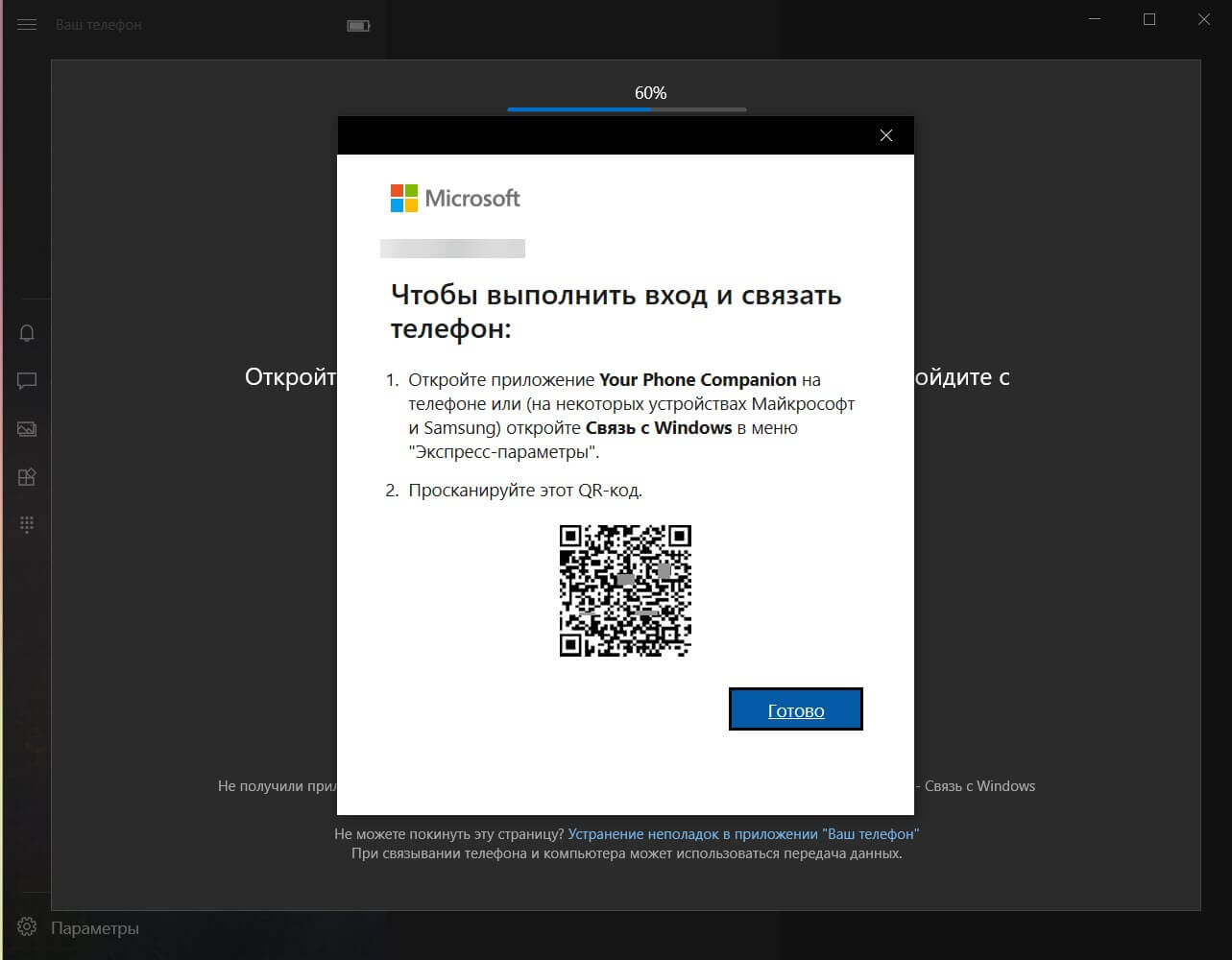
Шаг 5: Откройте приложение в смартфоне и войдите в свою учетную запись Microsoft. Вы должны убедиться, что вы используете одну и туже учетную запись на компьютере и в приложении для телефона. и отсканируйте QR-код.
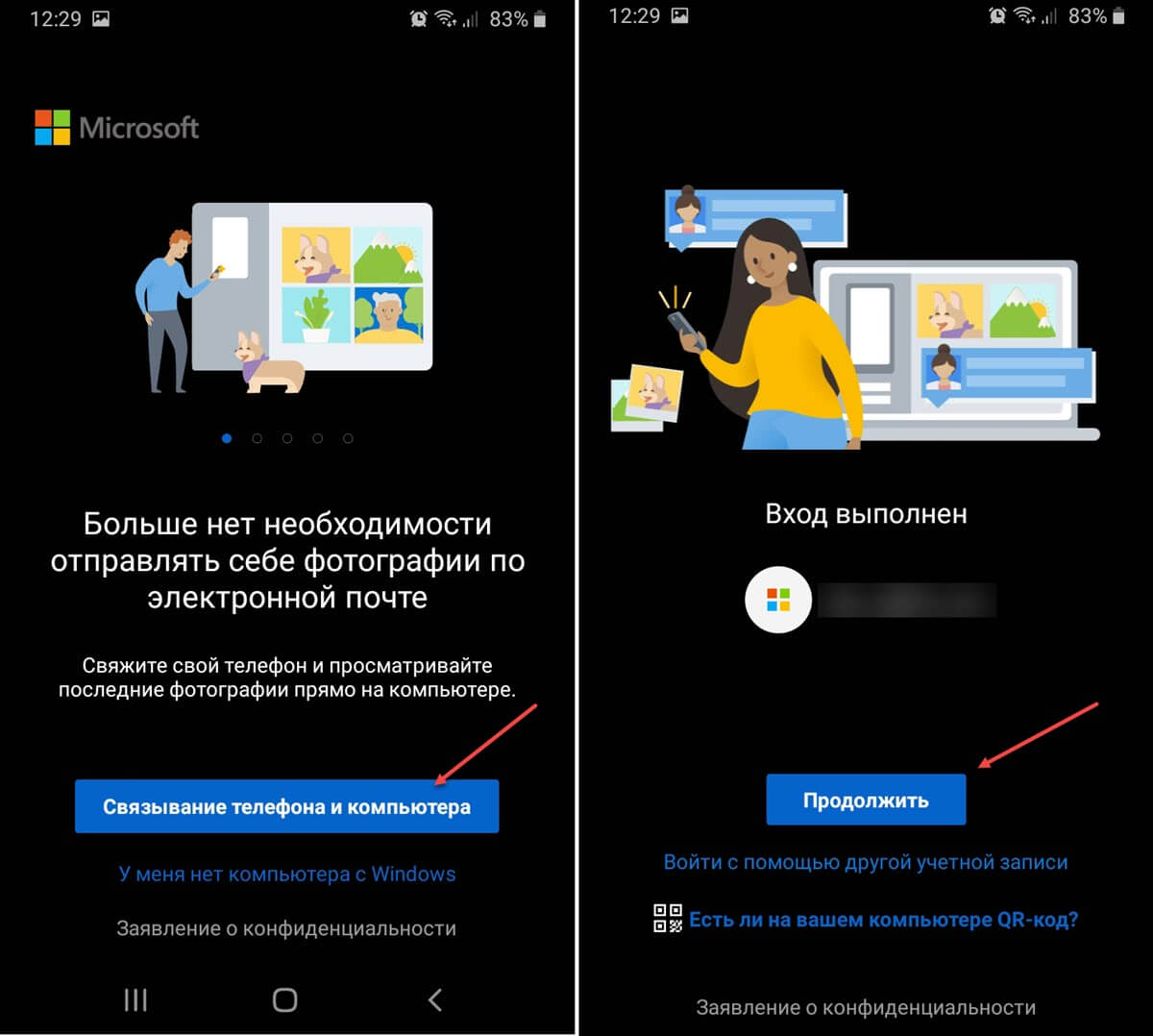
Шаг 6: Следующий шаг — дайте необходимые разрешения «Диспетчеру вашего телефона», на вашем смартфоне должно появиться несколько уведомлений с запросом разрешения, нажмите разрешить.
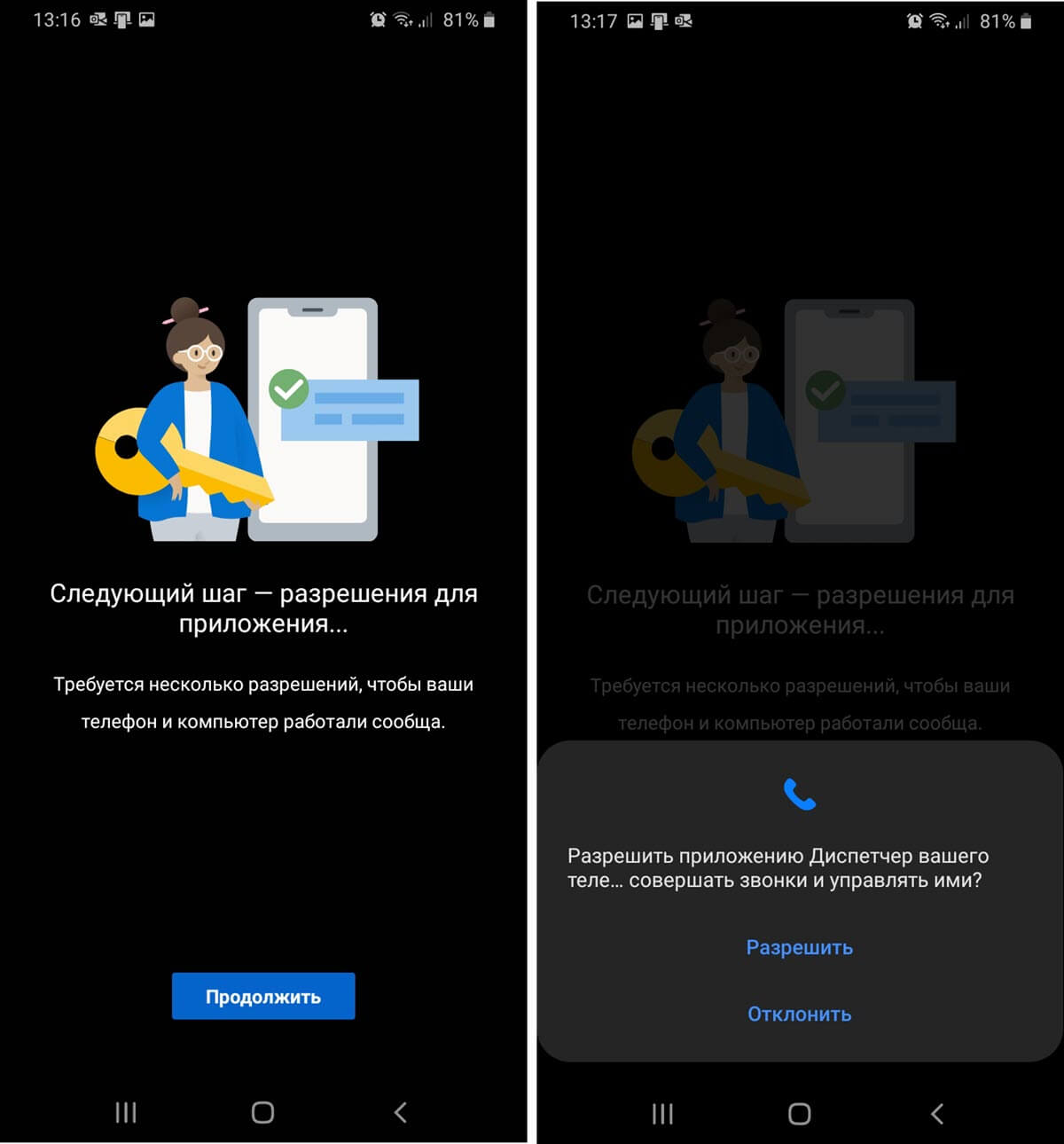
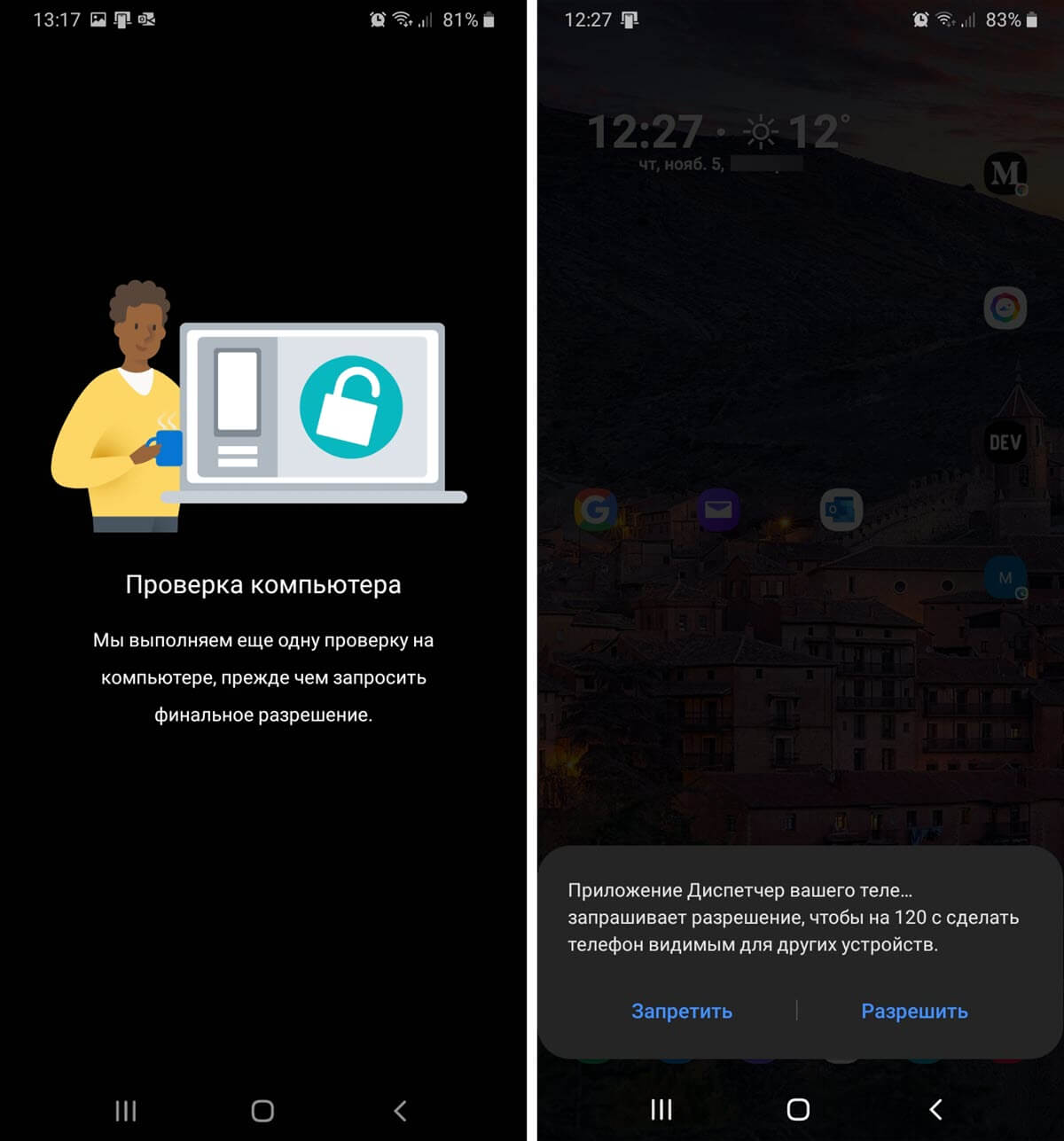
Шаг 5: Приложение «Ваш Телефон» автоматически откроется в Windows 10, с сообщением о успешном подключении.
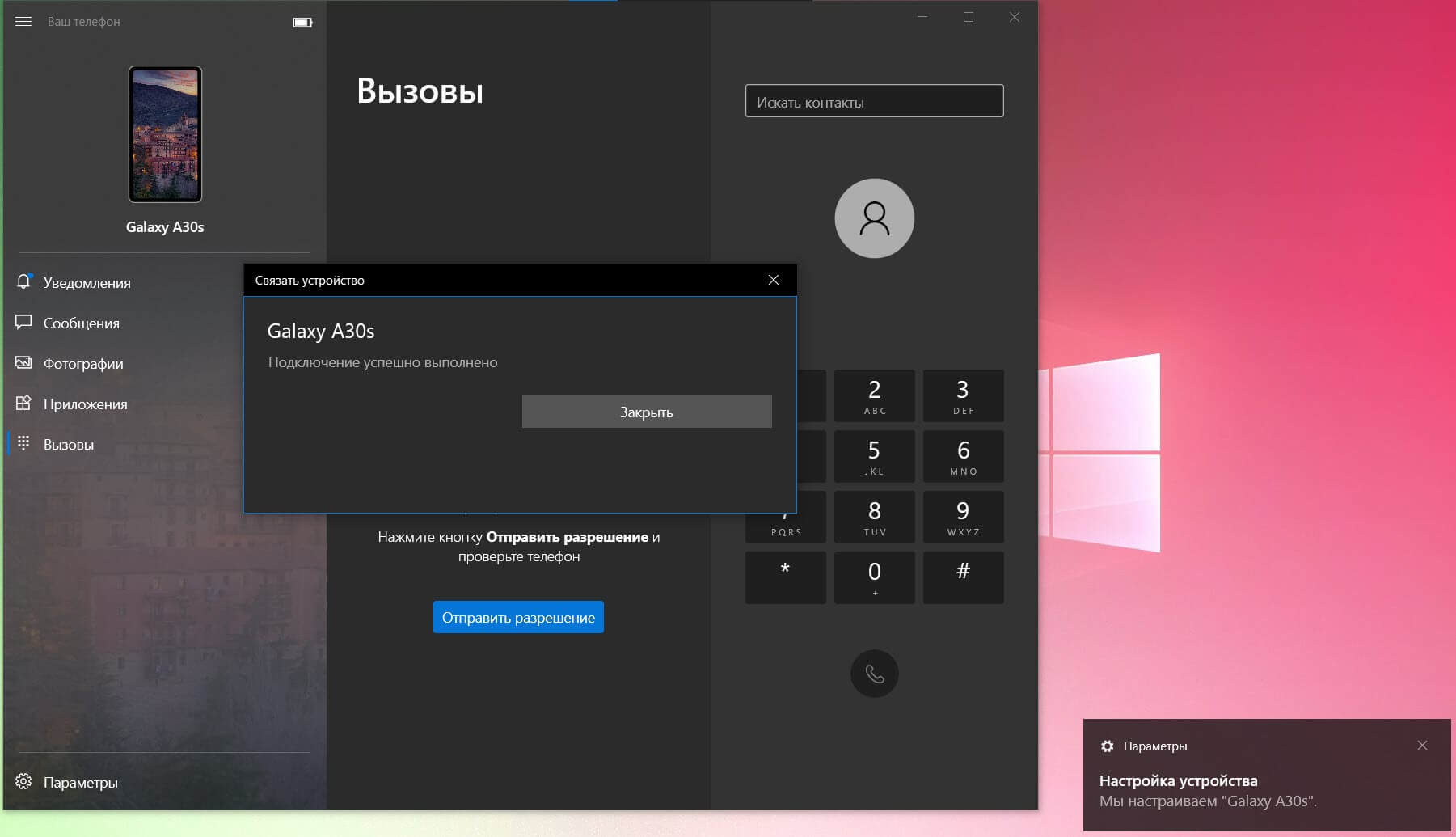
Все! Теперь вы должны увидеть вкладки для уведомлений, сообщений, фотографий, экрана телефона и вызовов.
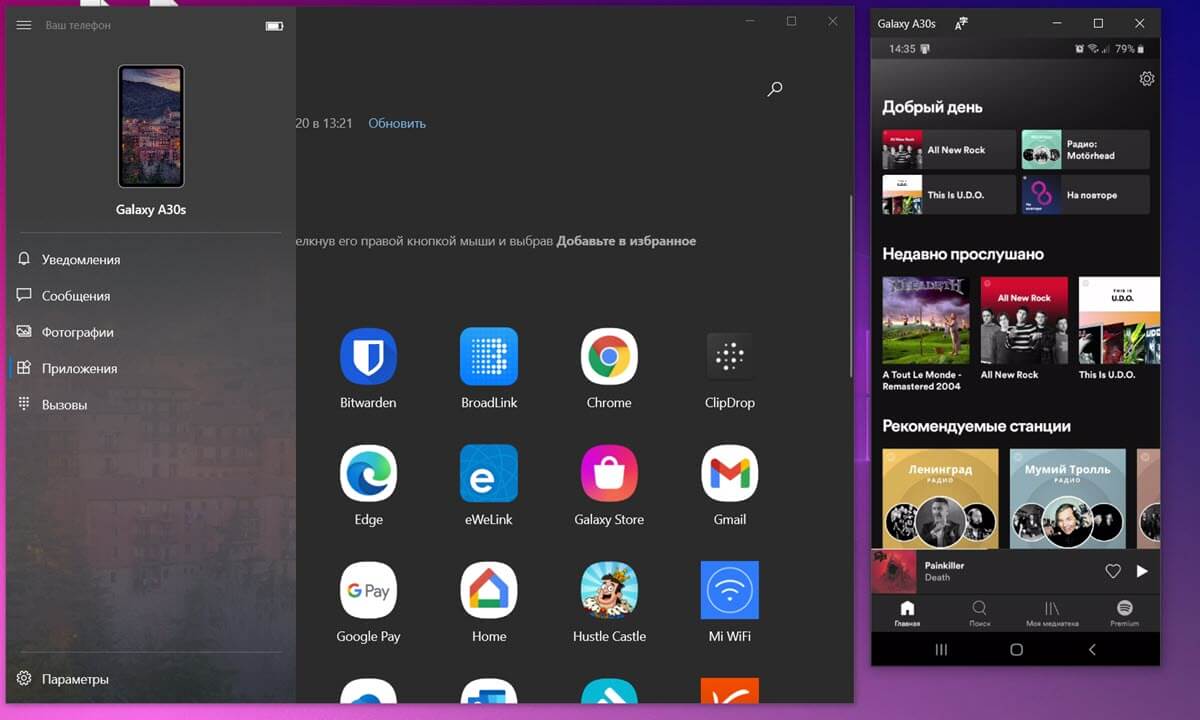
Работает ли приложение Microsoft «Ваш телефон» с iPhone?
В настоящие время приложение не доступно на App Store, есть способ, чтобы воспользоваться им но с урезанным функционалом:
- Загрузите Microsoft Edge из App Store
- После загрузки откройте и примите все соответствующие разрешения (некоторые требуются для правильной работы процесса)
- Откройте веб-страницу по вашему выбору и коснитесь значка «Продолжить на ПК», расположенного по центру в нижней части экрана.
- Выберите компьютер, (если оба подключены к одной сети Wi-Fi, он должен отображаться) и подтвердите.
Однако это далеко не полная функциональность, и AirDrop уже предлагает аналогичную функцию. К сожалению, iOS и Windows не очень хорошо работают вместе.
Новые функции
Самая большая особенность приложения «Ваш телефон» — это, несомненно, возможность запускать приложения Android на вашем ПК с Windows.
Об этом было объявлено в официальном блоге 5 августа 2020 года в рамках обширного партнерства между Microsoft и Samsung. Теперь данная опция полностью развернута, на телефонах Galaxy и Microsoft Surface Duo с двумя экранами.
Функциональность включает в себя возможность одновременно открывать несколько приложений для телефона на рабочем столе, а также закреплять Android на панели задач Windows 10. Также анонсировано, что приложения будут поддерживать масштабирование и изменение размера. Это позволит им отображать больше контента и включать больше элементов управления.
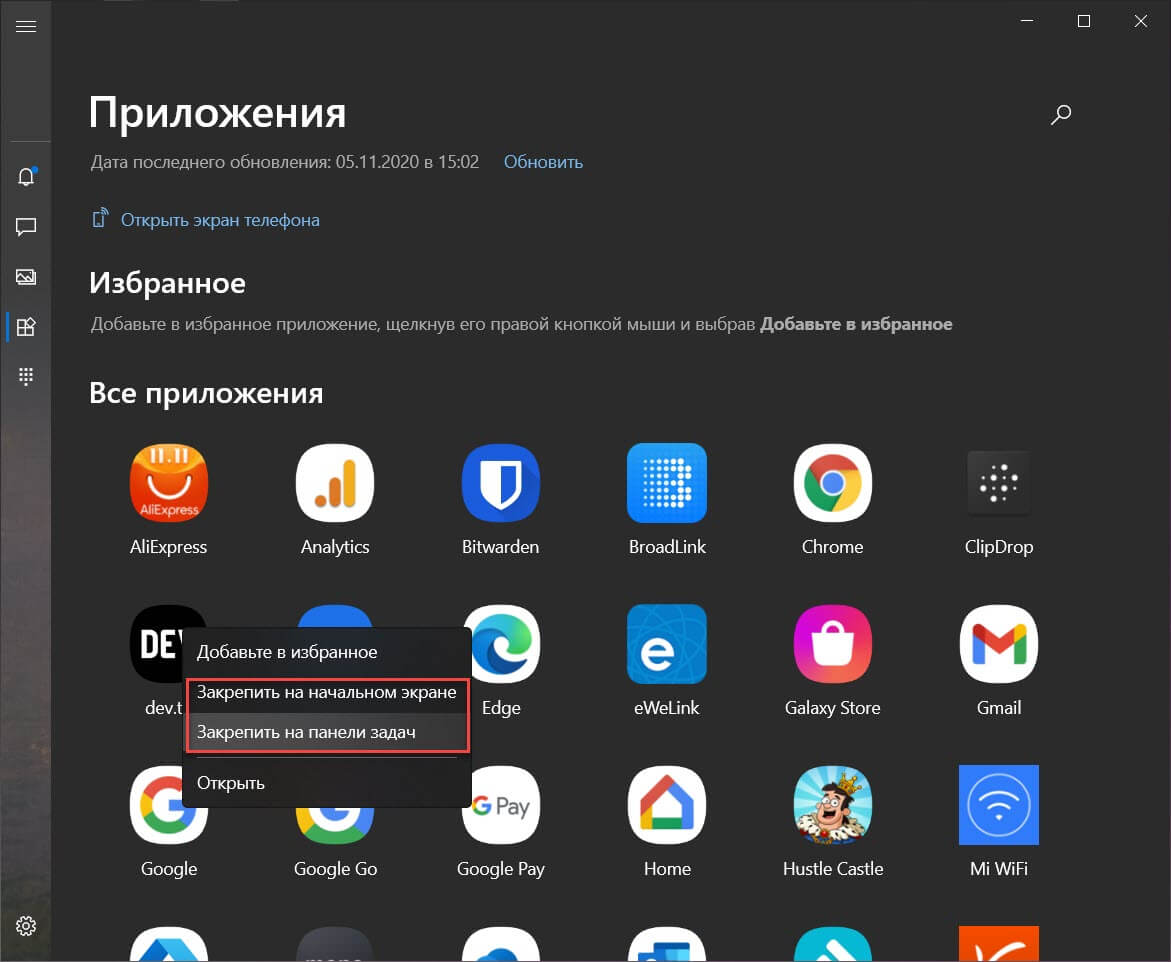
Однако не все последние обновления предназначены для пользователей Duo или Samsung. Новая функция, которая будет добавлена ко всем последним устройствам Android, — это возможность управлять музыкой, которая играет на телефоне. Это означает, что вы можете воспроизводить / приостанавливать, пропускать и легко менять треки, не покидая рабочего стола.
Еще одна ожидаемая опция — управление изображениями возможность удалять фотографии с телефона прямо из приложения «Ваш телефон».
Microsoft сообщает о дополнительных функциях, которые могут появиться в ближайшем будущем. Режим «Картинка в картинке», которая позволит пользователям использовать чаты отдельно от остальной части приложения. Также будет возможность позвонить контакту прямо из вкладки уведомлений.
Теперь Вы. Что думаете о приложении «Ваш телефон» и используете ли вы его? Поделитесь с нами в комментариях ниже!
Стати по теме:
Приложение Windows 10 — «Ваш телефон» позволяет совершать звонки с ПК
Как удалить или переустановить приложение Ваш телефон в Windows 10
Как отвязать телефон в Windows 10
Компьютеры
08.07.2020
Приложение «Ваш телефон» — это одна из новых функций, которые появились в операционной системе Windows 10. Данное приложение позволяет тесно интегрировать мобильный телефон на базе Android или iOS (iPhone) и обычный Windows-компьютер и управлять многими функциями телефона прямо с ПК. В этом материале мы расскажем о том, что такое «Ваш телефон» на компьютере с Windows 10, как его настроить и как им пользоваться.
Что это такое
 «Ваш телефон» – это приложения для Windows 10, которое позволяет связать ваш компьютер и мобильный телефон на базе операционной системы Android или iOS (Apple iPhone). Приложение «Ваш телефон» позволяет использовать компьютер для отправки и получения SMS-сообщений, просмотра уведомлений, синхронизации просматриваемых веб-страниц, переноса фотографий, дублирования экрана, а также для голосовых вызовов.
«Ваш телефон» – это приложения для Windows 10, которое позволяет связать ваш компьютер и мобильный телефон на базе операционной системы Android или iOS (Apple iPhone). Приложение «Ваш телефон» позволяет использовать компьютер для отправки и получения SMS-сообщений, просмотра уведомлений, синхронизации просматриваемых веб-страниц, переноса фотографий, дублирования экрана, а также для голосовых вызовов.
Приложение «Ваш телефон» появилось в Windows 10 после обновления October 2018 Update (версия 1809). Поэтому для того, чтобы начать его использовать нужно сначала обновить Windows 10 до указанной версии. Кроме этого, приложение требует, чтобы на телефоне была установлен Android 7.0 или более свежая версия этой операционной системы. Также для работы на мобильное устройство необходимо будет установить приложение «Диспетчер вашего телефона» и дать ему все требуемые доступы.
Что касается устройств от Apple от здесь требуется операционная система iOS 10.0 или выше, а на само устройство нужно будет установить приложение «Continue on PC».
![]()
К сожалению, все возможности приложения «Ваш телефон» доступны только при использовании Android телефона. Это связано с ограничениями операционной системы iOS, которые не позволяют получить доступ ко многим функциям телефона и реализовать все заявленные функции.
Как настроить
Для того чтобы настроить приложение «Ваш телефон» его нужно сначала запустить на компьютере с Windows 10. Для этого можно воспользоваться поиском в меню «Пуск».

После запуска приложения начнется процесс настройки. На первом этапе нужно выбрать операционную систему и нажать на кнопку «Продолжить работу».

Дальше вам будет предложено установить приложение на мобильное устройство. Для этого нужно перейти по ссылке «www.aka.ms/yourpc».

Поэтому открываем любый браузер и вводим указанную ссылку. После этого вам перенаправит на приложение «Диспетчер вашего телефона», которое нужно установить на ваше мобильное устройство.

После установки приложения «Диспетчер вашего телефона» нужно вернуться к приложению «Ваш телефон» на компьютере с Windows 10. Здесь нужно установить отметку подтверждающую установку и нажать на кнопку «Открыть QR-код».

После этого на компьютере появится окно с QR-кодом, а на телефоне запустится установленное приложение и предложит этот код считать.

После считывания QR-кода, приложение «Диспетчер вашего телефона» соединит ваш компьютер с Windows 10 и телефон. После этого вам останется только предоставить все доступы для приложения «Диспетчер вашего телефона» на мобильном устройстве.

Обратите внимание, если вы не использовали аккаунт Майкрософт на компьютере с Windows 10 и вашем мобильном телефоне, то вам также предложат войти в имеющийся аккаунт или создать новый.
Как пользоваться
После того как мобильный телефон и компьютер с Windows 10 соединены и все доступы предоставлены, можно начинать пользоваться приложением «Ваш телефон». Данное приложение состоит из четырех вкладок (Уведомления, Сообщения, Фотографии и Вызовы), а также страницы с настройками, где можно включать и отключать различные функции.
На вкладке «Уведомления» доступен список уведомлений, которые поступают на ваш мобильный телефон. Здесь можно просматривать и удалять полученные уведомления.

На вкладке «Сообщения» доступны все ваши SMS-сообщения, которые хранятся на телефоне. При этом можно нажать на кнопку «Новое сообщение» и отправить новую SMS прямо с компьютера.

На вкладке «Фотографии» доступны фотографии. Здесь можно копировать или сохранять любые фото с телефона.

На вкладке «Вызовы» можно совершать голосовые звонки прямо с компьютера. Для работы этой функции компьютер должен быть оснащен Bluetooth модулем.

В нижнем левом углу находится кнопка для перехода к настройкам приложения.

Здесь можно управлять практически всеми функциями приложения «Ваш телефон». Например, вы можете разрешить или запретить получение и отправку SMS, MMS, управление уведомлениями, голосовые вызовы и т.д.
Об авторе
Основатель проекта «Смартфонус» и автор более 2000 статей на тему ИТ для разных сайтов.
Приложения «Связь с телефоном» и «Связь с Windows» созданы для того, чтобы вы могли получить доступ к различным функциям смартфона на своем компьютере. После правильной установки появится возможность просматривать фотографии с телефона, читать сообщения, отправлять SMS, запускать мобильные приложения, управлять звонками и уведомления. Компьютер с телефоном объединяются в единое целое. Но одним из сложных этапов может быть установка, в официальной инструкции для этого указывается ссылка aka.ms/your/pc. Мы подскажем, что нужно сделать, чтобы настроить подключение ПК и телефона.
СОДЕРЖАНИЕ СТАТЬИ
- Требования
- Как установить «Связь с телефоном» на компьютер?
- Как установить приложение «Связь с Windows» на Android?
- Как подключить телефон к компьютеру?
- Что еще нужно знать об aka.ms?
Требования
Есть некоторые условия, которые нужно соблюсти, чтобы установить приложение на смартфон и программу на компьютер. Это минимальные требования.
Обязательные требования:
- компьютер с Windows 10 (должно быть установлено обновление от мая 2019 года или новее) или Windows 11;
- смартфон на Android с версией 7.0 или новее;
- доступ к одной и той же Wi-Fi-сети.
Из написанного выше легко сделать вывод, что у вас в руках должен быть либо ноутбук, либо стационарный компьютер с Wi-Fi-модулем. Большинство стационарников не имеют подобный модуль, поэтому использовать функцию связи они не смогут.
Как установить «Связь с телефоном» на компьютер?
Необходимая программа под названием «Связь с телефоном» должна быть установлена в Windows 10 по умолчанию. Однако вы могли ее удалить. Также часто утилита отсутствует, особенно у тех, кто использует автономную учетную запись и модифицированные версии операционной системы. Сперва проверьте список ваших приложений, там должно быть либо «Связь с телефоном» (новое название), либо «Диспетчер вашего телефона». Если таких нет, можно установить, но у вас должен быть аккаунт Microsoft. Его также можно зарегистрировать.
Как установить «Связь с телефоном» на компьютер:
- Открываем магазин Microsoft Store и вводим в поиск «Связь с телефоном Microsoft».
- Устанавливаем программу, после чего запускаем ее.
- На экране появятся инструкции по подключению смартфона.
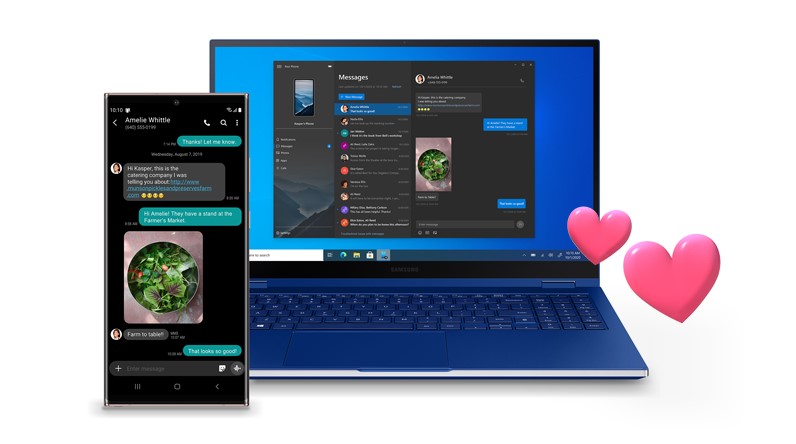
Как установить приложение «Связь с Windows» на Android?
Принцип установки предельно прост, так как процедура идентична инсталляции любых других приложений. Найти «Связь с Windows» можно в Play Market. Также скачать приложение можно по ссылке aka.ms/your/pc.
Как подключить телефон к компьютеру?
Когда приложение и программа установлены, осталось только настроить подключение. И вот как вы можете это сделать:
- Открываем программу на компьютере.
- Когда появится вариант подключения, ставим галочку «Уже установлено» и жмем по кнопке «Открыть QR-код».
- На телефоне сканируем код и заполняем остальные необходимые поля, в том числе номер телефона.
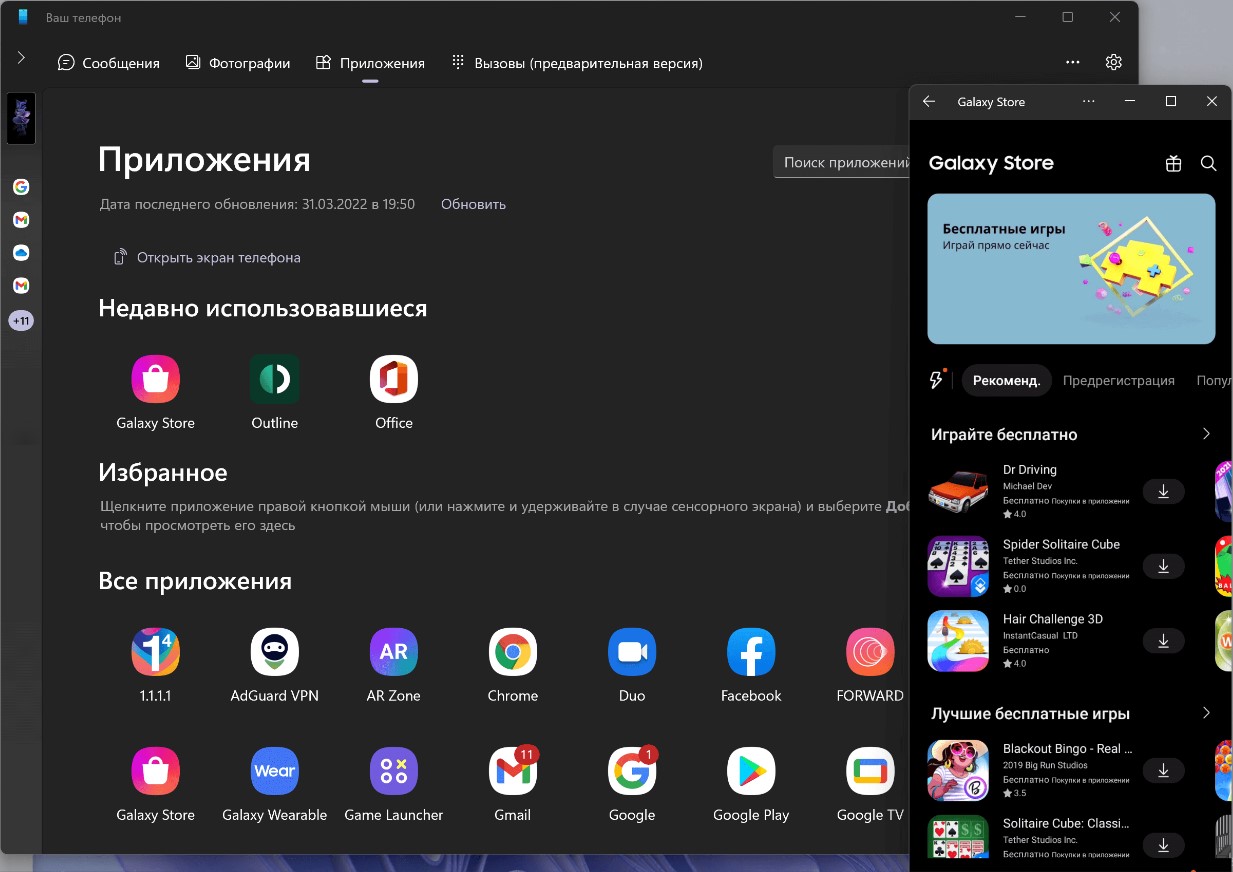
Важно! Привязка телефона к компьютеру возможна лишь одного устройства, 2 смартфона подключить не выйдет. Единственный вариант – отвязать текущее устройство и подвязать другое.
Что еще нужно знать об aka.ms?
Вот еще несколько моментов, что касается сайта aka.ms, о которых следует знать:
- https:// www.aka.ms/remoteconnect — страница, куда нужно вводить код для подключения устройств. Автоматически идет перенаправление на соответствующую страницу Live.
- https://www.aka.ms/yourphoneqrc — страница с QR-кодом. Раньше использовалась для отображения QR-кода на ПК, через которое происходит подключение. Сейчас QR можно получить в приложении «Связь с телефоном».
- https://www.aka.ms/authapp — установка Microsoft Authenticator, но лучше устанавливать с Google Play Market. Старая ссылка больше не работает, хотя приложение может попросить воспользоваться ей.
- https://www.aka.ms/mcmultiplayerhelp — мультиплеерный редим Minecraft.
- https://www.aka.ms/remoteconnect — страница активации перекрестной игры (возможность играть на разных устройствах).
Подключив телефон к компьютеру через приложение «Связь с телефоном» и «Связь с Windows», вы сможете использовать большинство функций смартфона на ПК. Это очень удобно, но могут быть и трудности. К примеру, часть пользователей жалуются, что приложения часто отключается и некоторые функции работают некорректно. В целом же, сервис может существенно упростить жизнь и сделать использование приложений более эффективным.
Нашли опечатку? Выделите текст и нажмите Ctrl + Enter
Обновлено
2021-12-22 19:24:22
Совместимость
Android 7.x, Android 8.x, Android 9.x, Android 10.x, Android 11.x, Android 12.x
Описание
Диспетчер вашего телефона — Связь с Windows — это приложение поможет вам с легкостью связать ваш мобильный телефон на Андроид, с компьютером, под управлением Windows 10. Позволит вам управлять рядом функций своего гаджета, с экрана ПК.
Для чего нужна программа диспетчер вашего телефона — Связь с Windows
Надоело бегать за телефоном, чтобы прочесть новые сообщения, или проверить уведомления? Тогда скачайте последнюю версию этого приложения. Она позволит вам связать смартфон с компьютером и просматривать все новые оповещения, с экрана ПК. Разумеется, это далеко не все возможности программного обеспечения. Здесь, вы также можете читать СМС и отвечать на них, используя удобную клавиатуру своего компьютера, а также совершать и принимать звонки. Для этого, вам потребуется компьютер на Windows 10, с установленным приложением «Ваш телефон».
Главные особенности программы:
- простое и быстрое подключение к ПК;
- чтение и отправка СМС с компьютера;
- прием и совершение звонков с компьютера;
- своевременное получение уведомлений;
- удобный и быстрый обмен файлами;
- возможность копировать данные между устройствами;
- управление мобильными приложениями, с экрана ПК;
- доступ к галерее смартфона;
- а также многое другое.
Хотите управлять мобильным телефоном с экрана компьютера? Тогда рекомендуем бесплатно скачать приложение диспетчер вашего телефона — Связь с Windows для Android с нашего сайта.
